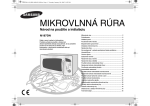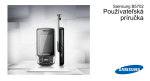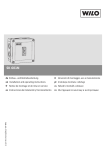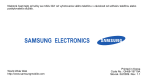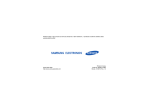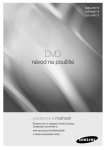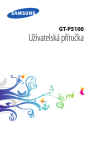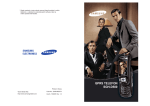Download Samsung GT-C6112 Užívateľská príručka
Transcript
GT-C6112 Používateľská príručka Používanie tejto príručky Ikony v pokynoch Pred tým, ako začnete, oboznámte sa s ikonami použitými v tejto príručke: Výstraha – situácie, ktoré by mohli spôsobit’ zranenie vás alebo iných osôb Táto používateľská príručka je určená na to, aby vás oboznámila s funkciami a vlastnost’ami vášho mobilného telefónu. Ak chcete rýchlo začat’, postupujte podľa kapitol „Predstavenie vášho mobilného telefónu“, „Zloženie a príprava vášho mobilného telefónu“, a „Používanie základných funkcií“. Upozornenie – situácie, ktoré by mohli spôsobit’ poškodenie telefónu alebo iného zariadenia Poznámka – poznámky, rady alebo dodatočné informácie X ii Pozri – stránky so súvisiacimi informáciami; napríklad: X s. 12 (znamená „pozri stranu 12“) → ] < > Hranaté zátvorky – tlačidlá telefónu; napríklad: [ ] (predstavuje vypínacie tlačidlo/tlačidlo pre ukončenie menu) Zátvorky v tvare šípky – kontextové tlačidlá ovládajúce rôzne funkcie na každej obrazovke; napríklad: <OK> (predstavuje kontextové tlačidlo OK) Informácie o autorských právach Práva na všetky technológie a produkty, ktoré sú súčast’ou tohto zariadenia, sú majetkom príslušných vlastníkov: • Bluetooth® je registrovaná ochranná známka spoločnosti Bluetooth SIG, Inc. worldwide – Bluetooth QD ID: B015813 • Java™ je ochranná známka spoločnosti Sun Microsystems, Inc. • Windows Media Player® je registrovaná ochranná známka spoločnosti Microsoft Corporation. Používanie tejto príručky [ Nasledujúci krok – poradie volieb alebo menu, ktoré musíte vybrat’, aby ste vykonali určitú akciu; napríklad: v režime Menu zvoľte Správy → Vytvorit’ správu (predstavuje položku Správy, nasledovanú položkou Vytvorit’ správu) iii Obsah Informácie ohľadom bezpečnosti a používania ......................... 1 Bezpečnostné upozornenia ....................... 1 Bezpečnostné opatrenia ............................ 4 Dôležité informácie ohľadom používania ... 6 Predstavenie vášho mobilného telefónu . 12 Vybalenie ................................................. 12 Usporiadanie telefónu .............................. 13 Tlačidlá .................................................... 14 Displej ...................................................... 15 Ikony ........................................................ 16 Zloženie a príprava vášho mobilného telefónu ....................... 17 Vloženie karty SIM a batérie .................... 17 Nabíjanie batérie ...................................... 19 Vloženie pamät’ovej karty (voliteľné) ....... 20 Pripojenie remienka (voliteľne) ................ 21 iv Používanie pokročilých funkcií ................ 39 Zapnutie a vypnutie telefónu ....................22 Prístup do menu .......................................23 Používanie inteligentnej domovskej obrazovky ..............................24 Prispôsobenie si telefónu .........................25 Správa kariet SIM ....................................28 Používanie základných funkcií pre volanie ....................................29 Odosielanie a prezeranie správ ...............30 Pridávanie a vyhľadávanie kontaktov ......32 Používanie základných funkcií fotoaparátu ...................................33 Počúvanie hudby .....................................35 Prehliadanie webu ...................................37 Používanie pokročilých funkcií pre volanie .................39 Používanie pokročilých funkcií telefónneho zoznamu ..................................................42 Používanie pokročilých funkcií pre zasielanie správ .................................43 Používanie pokročilých funkcií fotoaparátu ...............................................45 Používanie pokročilých hudobných funkcií ....................................48 Obsah Používanie základných funkcií ................ 22 Používanie nástrojov a aplikácií .............. 52 Používanie bezdrôtovej funkcie Bluetooth 52 Aktivácia a odoslanie tiesňovej správy ....54 Uskutočnenie falošných hovorov .............55 v Obsah Nahrávanie a prehrávanie hlasových poznámok ................................................ 56 Úpravy obrázkov ...................................... 56 Tlač obrázkov .......................................... 58 Zobrazovanie fotografií a videí na webe .. 59 Používanie Java hier a aplikácií .............. 59 Vytvorenie a zobrazenie hodín so svetovým časom ................................. 60 Nastavenie a používanie upozornení ...... 61 Používanie kalkulačky ............................. 62 Prevod mien alebo mier ........................... 62 Nastavenie odpočítavacieho časovača ... 62 Používanie stopiek ................................... 62 Vytvorenie novej úlohy ............................. 63 Vytvorenie textovej poznámky ................. 63 Správa kalendára ..................................... 63 Zálohovanie dát ....................................... 64 vi Riešenie problémov .................................. a Register ..................................................... d Informácie ohľadom bezpečnosti a používania Aby ste zabránili nebezpečným alebo nelegálnym situáciám a zaistili špičkový výkon mobilného telefónu, riaďte sa nasledujúcimi pokynmi. Bezpečnostné upozornenia Uchovávajte telefón mimo dosahu malých detí a domácich zvierat Uchovávajte telefón a všetko príslušenstvo mimo dosahu malých detí a zvierat. Pri prehltnutí malých dielov môže dôjst’ k uduseniu alebo vážnemu zraneniu. Chráňte svoj sluch Nadmerné vystavenie hlasitému zvuku môže zapríčinit’ poškodenie sluchu. Pred pripojením slúchadiel k zdroju zvuku vždy znížte hlasitost’ a používajte čo najnižšiu úroveň hlasitosti, pri ktorej ešte počujete konverzáciu alebo hudbu. 1 Inštalujte mobilné telefóny a vybavenie opatrne Informácie ohľadom bezpečnosti a používania Zaistite, aby boli mobilné telefóny a súvisiace vybavenie vo vozidle pevne uchytené. Neumiestňujte telefón ani vybavenie do priestoru, do ktorého môže pri aktivácii zasahovat’ airbag. Nesprávne nainštalované bezdrôtové zariadenie môže spôsobit’ vážne zranenie pri rýchlom nafúknutí airbagu. Manipulujte s batériami a nabíjačkami a likvidujte ich opatrne • Používajte iba batérie a nabíjačky spoločnosti Samsung určené priamo pre váš telefón. Nekompatibilné batérie a nabíjačky môžu spôsobit’ vážne zranenia alebo poškodenie telefónu. • Nevhadzujte batérie do ohňa. Pri likvidácii batérií alebo telefónov sa riaďte všetkými miestnymi predpismi. 2 • Neklaďte batérie ani telefón na vykurovacie zariadenia (napríklad mikrovlnné rúry, kachle či radiátory) ani do nich. Prehriate batérie môžu explodovat’. • Nikdy batériu nerozbíjajte ani neprepichujte. Nevystavujte batériu vysokému tlaku. Ten by mohol viest’ k vnútornému skratu a prehriatiu. Zabráňte rušeniu kardiostimulátorov Mobilný telefón udržujte minimálne 15 cm od kardiostimulátora, aby nedošlo k vzájomnému rušeniu. Toto je odporúčanie výrobcov a nezávislej výskumnej skupiny, Wireless Technology Research. Ak máte dôvod sa domnievat’, že váš telefón ruší kardiostimulátor alebo iné zdravotnícke zariadenie, okamžite telefón vypnite a obrát’te sa na výrobcu kardiostimulátora alebo zdravotníckeho zariadenia. Vypínajte telefón vo výbušnom prostredí Obmedzenie nebezpečenstva zranenia spôsobeného opakujúcim sa pohybom Pri používaní telefónu ho držte uvoľnene, tlačte tlačidlá zľahka, používajte špeciálne funkcie, ktoré znižujú počet nutných stlačení tlačidiel (napríklad šablóny a prediktívne zadávanie textu) a často odpočívajte. Nepoužívajte telefón s prasknutým displejom O prasknutý kryt displeja by ste si mohli poranit’ ruku alebo tvár. Odneste telefón do servisu Samsung a nechajte displej vymenit’. Poškodenie spôsobené nesprávnym zaobchádzaním je dôvodom pre stratu záruky výrobcu. 3 Informácie ohľadom bezpečnosti a používania Nepoužívajte telefón pri benzínovom čerpadle ani v blízkosti palív či chemikálií. Vypnite telefón zakaždým, keď vás na to vyzýva varovný symbol alebo pokyny. Telefón by mohol spôsobit’ výbuch alebo požiar v priestore, v ktorom sa skladuje palivo alebo chemikálie, v prekladiskách alebo v priestoroch s výbušninami. Neukladajte ani neprevážajte horľavé kvapaliny, plyny alebo výbušné látky v rovnakej časti vozidla ako telefón, jeho diely či príslušenstvo. Bezpečnostné opatrenia Vždy šoférujte bezpečne Informácie ohľadom bezpečnosti a používania Nepoužívajte telefón pri šoférovaní a dodržujte všetky predpisy, ktoré obmedzujú používanie mobilného telefónu počas šoférovania. Ak je to možné, používajte handsfree. Dodržujte všetky bezpečnostné upozornenia a predpisy Riaďte sa predpismi, ktoré obmedzujú používanie mobilného telefónu v určitých oblastiach. Používajte iba príslušenstvo schválené spoločnost’ou Samsung Pri používaní nekompatibilného príslušenstva môže dôjst’ k poškodeniu telefónu alebo k zraneniu. 4 Vypnite telefón v blízkosti zdravotníckych prístrojov Telefón môže rušit’ lekárske prístroje v nemocniciach a zdravotníckych zariadeniach. Dodržujte všetky predpisy, upozornenia a pokyny lekárskeho personálu. Na palube lietadla vypnite telefón alebo jeho bezdrôtové funkcie Telefón môže rušit’ prístroje lietadla. Dodržujte všetky predpisy leteckej spoločnosti a na výzvu ich zamestnancov vypnite telefón alebo aktivujte režim, v ktorom sú vypnuté bezdrôtové funkcie. Chráňte batérie a nabíjačky pred poškodením • Telefón nerozoberajte, hrozí riziko úrazu elektrickým prúdom. • Chráňte telefón pred vodou – tekutiny môžu spôsobit’ vážne poškodenie a zmenia farbu značky indukujúcej poškodenie vodou vnútri telefónu. Nemanipulujte s telefónom mokrými rukami. Ak dôjde k poškodeniu telefónu vodou, môže byt’ zrušená platnost’ záruky výrobcu. • Nepoužívajte a neskladujte telefón v prašnom, znečistenom prostredí, aby ste zabránili poškodeniu pohyblivých častí. • Telefón je komplexný elektronický prístroj – chráňte ho pred nárazmi a manipulujte s ním opatrne, aby ste zabránili vážnemu poškodeniu. • Nenanášajte na telefón farbu, pretože farba môže zablokovat’ pohyblivé diely a zabránit’ správnej funkčnosti. 5 Informácie ohľadom bezpečnosti a používania • Nevystavujte batérie veľmi nízkym ani veľmi vysokým teplotám (pod 0 °C/32 °F alebo nad 45 °C/113 °F). Extrémne teploty môžu znížit’ nabíjaciu kapacitu a životnost’ batérií. • Zabráňte kontaktu batérií s kovovými predmetmi. Inak by mohlo dôjst’ k prepojeniu kladného a záporného terminálu batérie, čo by malo za následok dočasné alebo trvalé poškodenie batérie. • Nikdy nepoužívajte poškodenú nabíjačku alebo batériu. Manipulujte s telefónom opatrne a rozumne Informácie ohľadom bezpečnosti a používania • Ak telefón disponuje bleskom fotoaparátu alebo svetlom, nepoužívajte ho v blízkosti očí detí a zvierat. • Pri vystavení magnetickému poľu môže dôjst’ k poškodeniu telefónu. Nepoužívajte puzdrá na prenášanie a príslušenstvo s magnetickým uzáverom a chráňte telefón pred dlhodobým vystavením magnetickému poľu. Ochrana pred rušením iných elektronických prístrojov Telefón vysiela signály na rádiovej frekvencii (RF), ktoré môžu rušit’ netienené alebo nedostatočne tienené elektronické vybavenie, napríklad kardiostimulátory, audiofóny, lekárske prístroje a ďalšie elektronické prístroje v domácnosti alebo vozidlách. Ak dôjde k akýmkoľvek problémom s rušením, obrát’te sa na výrobcu elektronického zariadenia. 6 Dôležité informácie ohľadom používania Používajte telefón v normálnej polohe Nedotýkajte sa internej antény telefónu. Tento telefón môže opravovat’ iba kvalifikovaný personál Ak bude telefón opravovaný nekvalifikovanou osobou, môže dôjst’ k poškodeniu telefónu a bude zrušená platnost’ záruky. Zaistenie maximálnej životnosti batérie a nabíjačky • Nenabíjajte batérie dlhšie než týždeň, prílišné nabíjanie môže skrátit’ životnost’ batérie. • Nepoužívané batérie sa časom vybíjajú a pred použitím je nutné ich znovu nabit’. • Ak nie je nabíjačka používaná, odpojte ju od napájania. • Používajte batérie iba na stanovený účel. • Nevyberajte kartu, keď telefón prenáša informácie alebo k nim pristupuje. Mohlo by tak dôjst’ k strate dát alebo poškodeniu karty alebo telefónu. • Chráňte karty pred silnými nárazmi, statickou elektrinou a elektrickým šumom z iných zariadení. • Časté zapisovanie a mazanie skracuje životnost’ pamät’ových kariet. • Nedotýkajte sa zlatých kontaktov a terminálov prstami ani kovovými predmetmi. Ak je znečistená, utrite kartu mäkkou handričkou. V niektorých oblastiach alebo za určitých okolností nemusia byt’ z vášho telefónu možné tiesňové volania. Pred cestovaním do vzdialených alebo nerozvinutých oblastí zistite alternatívny spôsob, ktorým je možné kontaktovat’ tiesňové služby. Informácie o certifikácii SAR (špecifická miera absorpcie) Váš telefón spĺňa normy Európskej únie, ktoré obmedzujú vystavenie ľudí energii na rádiovej frekvencii vysielanej rádiovým a telekomunikačným zariadením. Tieto normy zabraňujú predaju mobilných telefónov, ktoré prekračujú maximálnu úroveň pre vystavenie (známe ako špecifická miera absorpcie alebo SAR) s hodnotou 2 watty na kilogram telesného tkaniva. 7 Informácie ohľadom bezpečnosti a používania Manipulujte s kartami SIM a pamät’ovými kartami opatrne Zaistenie dostupnosti tiesňových služieb Informácie ohľadom bezpečnosti a používania Počas testovania bola maximálna zaznamenaná hodnota SAR pre tento model 0,447 wattu na kilogram. Pri normálnom použití bude skutočná hodnota SAR pravdepodobne oveľa nižšia, pretože telefón vysiela len také množstvo energie, ktoré je nutné na prenos signálu na najbližšiu základňovú stanicu. Automatickým vysielaním na nižšej úrovni, kedykoľvek je to možné, telefón obmedzuje celkovú mieru vystavenia energii na rádiovej frekvencii. Vyhlásenie o zhode na zadnej strane tejto príručky dokladá splnenie európskej smernice o rádiovom zariadení a telekomunikačnom koncovom zariadení (R&TTE) zo strany tohto telefónu. Ďalšie informácie o SAR a súvisiacich normách EÚ nájdete na webových stránkach venovaných mobilným telefónom Samsung. 8 Správna likvidácia tohoto výrobku (Elektrotechnický a elektronický odpad) (Platné pre Európsku úniu a ostatné európske krajiny so systémom triedeného odpadu) Toto označenie na výrobku, príslušenstve alebo v sprievodnej brožúre hovorí, že po skončení životnosti by produkt ani jeho elektronické príslušenstvo (napr. nabíjačka, náhlavná súprava, USB kábel) nemali byt’ likvidované s ostatným domovým odpadom. Prípadnému poškodeniu životného prostredia alebo ľudského zdravia môžete predíst’ tým, že budete tieto výrobky oddeľovat’ od ostatného odpadu a vrátite ich na recykláciu. Správna likvidácia batérií v tomto výrobku (Aplikovateľné v krajinách Európskej únie a v ostatných európskych krajinách, v ktorých existujú systémy separovaného zberu batérií) Toto označenie na batérii, v príručke alebo balení hovorí, že batérie v tomto výrobku by sa po skončení ich životnosti nemali likvidovat’ spolu s ostatným domovým odpadom. V prípade takéhoto označenia chemické symboly Hg, Cd alebo Pb znamenajú, že batéria obsahuje ortut’, kadmium alebo olovo v množstve presahujúcom referenčné hodnoty smernice 2006/66/ES. Pri nevhodnej likvidácii batérií môžu tieto látky poškodit’ zdravie alebo životné prostredie. Za účelom ochrany prírodných zdrojov a podpory opätovného použitia materiálu batérie likvidujte oddelene od iných typov odpadou a recyklujte ich prostredníctvom miestneho systému bezplatného zberu batérií. 9 Informácie ohľadom bezpečnosti a používania Používatelia v domácnostiach by pre podrobné informácie, ako ekologicky bezpečne naložit’ s týmito výrobkami, mali kontaktovat’ buď predajcu, ktorý im ich predal, alebo príslušný úrad v mieste ich bydliska. Priemyselní používatelia by mali kontaktovat’ svojho dodávateľa a preverit’ si podmienky kúpnej zmluvy. Tento výrobok a ani jeho elektronické príslušenstvo by nemali byt’ likvidované spolu s ostatným priemyselným odpadom. Vyhlásenie Informácie ohľadom bezpečnosti a používania Niektorý obsah a služby prístupné cez toto zariadenie patria tretím stranám a sú chránené autorským právom, patentmi, ochrannými známkami alebo inými zákonmi o duševnom vlastníctve. Tento obsah a služby sú poskytované výhradne pre vaše osobné a nekomerčné použitie. Žiadny obsah ani služby nesmiete používat’ spôsobom, ktorý nie je povolený majiteľom obsahu alebo poskytovateľom služieb. Bez obmedzenia platnosti vyššie uvedeného, ak nemáte výslovné povolenie od príslušného majiteľa obsahu alebo poskytovateľa služieb, nesmiete obsah ani služby zobrazené pomocou tohto zariadenia upravovat’, kopírovat’, publikovat’, nahrávat’, odosielat’, prenášat’, prekladat’, predávat’, vytvárat’ od nich odvodené diela, využívat’ ich a ani ich žiadnym spôsobom distribuovat’. 10 „OBSAH A SLUŽBY TRETÍCH STRÁN SÚ POSKYTOVANÉ „AKO SÚ“. SPOLOČNOSŤ SAMSUNG NEPOSKYTUJE ŽIADNE ZÁRUKY NA OBSAH ANI SLUŽBY, A TO ANI VÝSLOVNÉ ANI IMPLIKOVANÉ. SPOLOČNOSŤ SAMSUNG VÝSLOVNE ODMIETA AKÉKOĽVEK IMPLIKOVANÉ ZÁRUKY, OKREM INÉHO ZÁRUKY OBCHODOVATEĽNOSTI ALEBO VHODNOSTI NA URČITÝ ÚČEL. SPOLOČNOSŤ SAMSUNG NEZARUČUJE PRESNOSŤ, PLATNOSŤ, DOČASNOSŤ, ZÁKONNOSŤ ANI ÚPLNOSŤ ŽIADNEHO OBSAHU ANI SLUŽBY, KTORÉ BUDÚ PRÍSTUPNÉ CEZ TOTO ZARIADENIE, A V ŽIADNOM PRÍPADE, VRÁTANE NEDBALOSTI, NEBUDE SPOLOČNOSŤ SAMSUNG ZODPOVEDNÁ, ČI UŽ ZMLUVNE ALEBO KVÔLI PREČINU, ZA ŽIADNE PRIAME, NEPRIAME, NÁHODNÉ, ZVLÁŠTNE ANI NÁSLEDNÉ ŠKODY, POPLATKY ZA PRÁVNE ZASTÚPENIE, VÝDAVKY ANI INÉ Spoločnost’ Samsung nie je zodpovedná za zákaznícky servis súvisiaci s obsahom a službami. Všetky otázky a požiadavky súvisiace s obsahom alebo službami by mali byt’ smerované priamo na príslušných poskytovateľov obsahu a služieb. Informácie ohľadom bezpečnosti a používania ŠKODY VYPLÝVAJÚCE Z AKÝCHKOĽVEK OBSIAHNUTÝCH INFORMÁCIÍ ALEBO Z POUŽITIA AKÉHOKOĽVEK OBSAHU ALEBO SLUŽBY VAMI ALEBO AKOUKOĽVEK TREŤOU STRANOU, A TO ANI V PRÍPADE, ŽE SPOLOČNOSŤ BOLA O MOŽNOSTI TAKÝCH ŠKÔD INFORMOVANÁ.“ Služby tretích strán môžu byt’ kedykoľvek ukončené alebo prerušené a spoločnost’ Samsung nevyhlasuje ani nezaručuje, že akýkoľvek obsah alebo služba budú k dispozícii po akékoľvek obdobie. Obsah a služby sú prenášané tretími stranami pomocou sietí a prenosových zariadení, nad ktorými spoločnost’ Samsung nemá kontrolu. Bez toho, aby bola obmedzená všeobecnost’ tohto vyhlásenia, spoločnost’ Samsung výslovne odmieta akúkoľvek zodpovednost’ za akékoľvek prerušenie alebo pozastavenie akéhokoľvek obsahu alebo služby, ktoré sú prístupné cez toto zariadenie. 11 Predstavenie vášho mobilného telefónu V tejto časti sa nachádzajú informácie o rozvrhnutí telefónu, tlačidlách, displeji a ikonách. 12 Vybalenie Skontrolujte, či sú v balení nasledujúce položky: • • • • Mobilný telefón Batéria Cestovný adaptér (nabíjačka) Používateľská príručka • Súčasti dodávané s telefónom sa môžu líšit’ v závislosti od softvéru a príslušenstva dostupného vo vašej oblasti alebo ponúkaného poskytovateľom služieb. Dodatočné príslušenstvo môžete zakúpit’ u miestneho predajcu výrobkov Samsung. • Dodané príslušenstvo je pre telefón najvhodnejšie. Usporiadanie telefónu Na prednej strane telefónu sa nachádzajú nasledujúce tlačidlá a prvky: Na zadnej strane telefónu sa nachádzajú nasledujúce tlačidlá a prvky: Displej Štvorsmerové navigačné tlačidlo Tlačidlo hlasitosti Ľavé kontextové tlačidlo Tlačidlo volania Tlačidlá špeciálnych funkcií Tlačidlo Potvrdit’ Pravé kontextové tlačidlo Vypínacie tlačidlo/ tlačidlo pre ukončenie menu Alfanumerické tlačidlá Mikrofón Multifunkčný konektor Tlačidlo pre výber karty SIM Predstavenie vášho mobilného telefónu Objektív fotoaparátu Slúchadlo Reproduktor Kryt batérie Vnútorná anténa Tlačidlá môžete zamknút’, aby nedošlo k náhodnému spusteniu žiadnej funkcie. Ak chcete tieto tlačidlá odomknúť, stlačte <Odomknút’> → tlačidlo Potvrdit’. 13 Tlačidlá Tlačidlo Tlačidlo Funkcia Kontextové Vykonanie akcie uvedenej v dolnej časti displeja tlačidlá Predstavenie vášho mobilného telefónu 14 Štvorsmerové navigačné tlačidlo V základnom režime prístup k používateľom definovaným menu (v závislosti od poskytovateľa služieb sa môžu preddefinované menu líšit’); pohyb medzi možnost’ami menu Potvrdit’ V základnom režime spustenie webového prehliadača alebo aktivácia režimu Menu (v závislosti od poskytovateľa služieb alebo oblasti sa tlačidlo môže správat’ odlišne); voľba zvýraznenej možnosti v menu alebo potvrdenie vstupu Volanie Funkcia Vytočenie alebo príjem hovoru; v základnom režime vyvolanie posledných volaných čísel, čísel zmeškaných alebo prijatých hovorov Vypínacie tlačidlo/ ukončenie menu Zapnutie alebo vypnutie telefónu (stlačením a podržaním); ukončenie hovoru; v režime Menu zrušenie zadaných údajov a návrat telefónu do základného režimu Alfanumerické tlačidlá Zadávanie čísel, písmen a špeciálnych znakov; v základnom režime stlačením a podržaním [1] otvoríte hlasovú poštu a pomocou [0] zadáte medzinárodnú predvoľbu Tlačidlo Hlasitost’ Nastavenie hlasitosti telefónu Prepínanie medzi kartami SIM, keď telefonujete alebo posielate správy; v základnom režime Voľba SIM prepínanie medzi kartami SIM; otvorenie menu pre správu kariet SIM (stlačením a podržaním) Displej Displej telefónu sa skladá z troch oblastí: Riadok ikon Zobrazuje rôzne ikony Predstavenie vášho mobilného telefónu Funkcia Zadanie špeciálnych znakov alebo vykonanie špeciálnych funkcií; v základnom režime Špeciálne stlačením a podržaním [ ] aktivujete tichý profil; funkcie v základnom režime stlačením a podržaním [ ] zadáte medzeru medzi číslami Textová a grafická čast’ Zobrazuje správy, pokyny a zadané informácie Riadok kontextových tlačidiel Zobrazuje aktuálne akcie priradené každému kontextovému tlačidlu 15 Ikony Ikona Informácie o ikonách, ktoré sa zobrazujú na displeji. Ikona Predstavenie vášho mobilného telefónu / Definícia Aktivované Bluetooth Aktivované upozornenie Definícia Karta SIM a sila signálu Vložená pamät’ová karta Prebieha hovor Pozastavené prehrávanie hudby Aktivovaná funkcia tiesňových správ Zapnuté FM rádio Stav siete GPRS Nová textová správa Stav siete EDGE Nová multimediálna správa Prehliadanie webu Nová e-mailová správa Pripájanie k zabezpečenej webovej stránke Nová hlasová správa Aktivované presmerovanie hovorov Aktivovaný normál. profil Synchronizované s počítačom Aktivovaný tichý profil Roaming (mimo normálnej oblasti pokrytia) Stav batérie Prebieha prehrávanie hudby Aktuálny čas 16 Zloženie a príprava vášho mobilného telefónu Začnite zostavením a nastavením vášho telefónu pre prvé použitie. Vloženie karty SIM a batérie Keď si predplatíte službu u poskytovateľa mobilných služieb, dostanete kartu SIM (Subscriber Identity Module), v ktorej budú načítané podrobnosti o predplatnom, napríklad kód PIN a voliteľné služby. Inštalácia karty SIM a batérie: 1. Odstráňte kryt batérie. Ak je telefón zapnutý, vypnite ho stlačením a podržaním [ ]. 17 2. Vložte kartu SIM. Telefón disponuje dvoma zásuvkami pre karty SIM, čo vám umožňuje používat’ dve karty SIM a prepínat’ medzi nimi. X s. 28 3. Vložte batériu. Zloženie a príprava vášho mobilného telefónu 4. Vrát’te kryt batérie spät’ na miesto. • Vložte kartu SIM do telefónu tak, aby zlaté kontakty smerovali dole. • Ak kartu SIM nevložíte, môžete používat’ niektoré funkcie telefónu nesúvisiace so siet’ou a niektoré menu. 18 Nabíjanie batérie Pred prvým použitím telefónu musíte nabit’ batériu. 3. Zapojte veľký koniec cestovného adaptéra do elektrickej zásuvky. 4. Až bude batéria úplne nabitá (ikona sa už nepohybuje), odpojte cestovný adaptér od elektrickej zásuvky. 2. Zapojte malý koniec cestovného adaptéra do multifunkčného konektora. 5. Odpojte cestovný adaptér od telefónu. Trojuholníčkom nahor Nesprávne pripojenie cestovného adaptéra môže spôsobit’ vážne poškodenie telefónu. Na poškodenia spôsobené nesprávnym použitím sa nevzt’ahuje záruka. 6. Zatvorte kryt multifunkčného konektora. Informácie o indikátore vybitia batérie Keď poklesne napätie batérie, telefón vydá varovný tón a zobrazí správu informujúcu o nízkom napätí batérie. Ikona batérie bude prázdna a bude blikat’. Ak napätie batérie klesne príliš, telefón sa automaticky vypne. Aby ste mohli telefón ďalej používat’, nabite batériu. 19 Zloženie a príprava vášho mobilného telefónu 1. Otvorte kryt multifunkčného konektora na boku telefónu. Vloženie pamät’ovej karty (voliteľné) Zloženie a príprava vášho mobilného telefónu Aby ste mohli ukladat’ dodatočné multimediálne súbory, musíte vložit’ pamät’ovú kartu. Telefón podporuje karty microSD™ alebo microSDHC™ s kapacitou maximálne 8 GB (závisí od výrobcu a typu pamät’ovej karty). 3. Nadvihnite kryt pamät’ovej karty a vložte pamät’ovú kartu stranou s nálepkou smerom nahor. Formátovanie pamät’ovej karty na počítači môže byt’ príčinou nekompatibility s telefónom. Pamät’ovú kartu formátujte iba v telefóne. 1. Odstráňte kryt batérie. 2. Odistite kryt pamät’ovej karty. 20 4. Zatvorte kryt pamät’ovej karty. 5. Zaistite kryt pamät’ovej karty. Pripojenie remienka (voliteľne) 1. Odstráňte kryt batérie. 2. Pretiahnite remienok cez otvor a zahákujte ho za malý výstupok. Zloženie a príprava vášho mobilného telefónu 6. Vrát’te kryt batérie spät’ na miesto. Ak chcete pamät’ovú kartu vybrat’, odstráňte kryt batérie, odistite a nadvihnite kryt pamät’ovej karty a pamät’ovú kartu vyberte. 3. Vrát’te kryt batérie spät’ na miesto. 21 Používanie základných funkcií Naučte sa vykonávat’ základné operácie a používat’ hlavné funkcie svojho mobilného telefónu. Zapnutie a vypnutie telefónu Zapnutie telefónu: 1. Stlačte a podržte [ ]. 2. Zadajte kód PIN a stlačte <OK> (ak je to nutné). 3. Stlačte <OK>. 4. Stlačte <Ďalší>, aby ste mohli kartám SIM priradit’ názov a ikonu. 5. Priraďte názov karte SIM č.1 a stlačte <Ďalší>. 6. Priraďte ikonu karte SIM č.1 a stlačte <Ďalší>. 7. Opakujte kroky 4 – 6 a priraďte názov a ikonu karte SIM č.2. 8. Stlačte <Ďalší> → <OK>. Ak chcete telefón vypnút’, opakujte krok 1. 22 Aktivácia profilu offline Prístup do menu Po aktivácii profilu offline môžete používat’ tie funkcie telefónu, ktoré nevyužívajú pripojenie k sieti. Tento profil je vhodný, ak sa nachádzate na miestach, na ktorých je zakázané používanie bezdrôtových zariadení, napríklad v lietadle alebo v nemocnici. Prístup do menu telefónu: Na miestach, na ktorých je zakázané používanie bezdrôtových zariadení, dodržujte všetky upozornenia a pokyny zamestnancov. 2. Prejdite k menu alebo možnosti pomocou navigačného tlačidla. 3. Stlačením <Vybrat’>, <OK> alebo tlačidla Potvrdit’ potvrďte označenú možnost’. 4. Stlačením <Spät’> prejdite o úroveň vyššie; stlačením [ ] sa vrát’te do základného režimu. 23 Používanie základných funkcií Ak chcete aktivovat’ profil offline, zvoľte v režime Menu Nastavenia → Zvukové profily → Offline. 1. Prístup do režimu Menu získate, ak v základnom režime stlačíte <Menu>. V závislosti od oblasti alebo poskytovateľa služieb môže byt’ nutné pre prístup do režimu Menu stlačit’ tlačidlo Potvrdit’. Ak používate inteligentnú domovskú obrazovku, nie je možné použit’ tlačidlo Potvrdit’ na prístup do režimu Menu. Používanie inteligentnej domovskej obrazovky Používanie základných funkcií Táto obrazovka vám umožňuje prístup k obľúbeným aplikáciám a kontaktom a zobrazuje blížiace sa udalosti alebo úlohy. Inteligentnú domovskú obrazovku si môžete prispôsobit’ tak, aby vyhovovala vašim požiadavkám a potrebám. Prispôsobenie inteligentnej domovskej obrazovky 1. V režime Menu zvoľte Nastavenia → Displej → Inteligentná domovská stránka. 2. Prejdite na Inteligentný nečinný režim. 3. Stlačte <Upravit’>. 4. Zvoľte položky, ktoré sa majú zobrazovat’ na inteligentnej domovskej obrazovke. 5. Stlačte <Voľby> → <Uložit’> → <Nastavit’>. 24 Štýl základnej obrazovky môžete zmenit’. V režime Menu zvoľte Nastavenia → Displej → Inteligentná domovská stránka a prejdite doľava alebo doprava na vami požadovaný štýl. Prístup k položkám na základnej domovskej obrazovke Prechádzajte položkami na inteligentnej domovskej obrazovke pomocou navigačného tlačidla a stlačením tlačidla Potvrdit’ položku zvoľte. K dispozícii sú nasledujúce položky: • Panel s nástrojmi skratiek: prístup k obľúbeným aplikáciám. Panel skratiek si môžete podľa potreby prispôsobit’. X Prispôsobenie panela skratiek • Moji priatelia: prístup ku kontaktom, ktoré sú uložené na zozname obľúbených čísel (X s. 42). Po tom, čo zvolíte kontakt, môžete buď vytočit’ číslo, alebo odoslat’ správu alebo e-mail. • Indikátor PIM: prístup k blížiacim sa udalostiam v kalendári a úlohám. • Duálne hodiny: zobrazenie hodín s domácim a so svetovým časom. X s. 60 • Jedny hodiny: zobrazenie aktuálneho času a dátumu. 1. V režime Menu zvoľte Nastavenia → Displej → Inteligentná domovská stránka. 2. Prejdite na Inteligentný nečinný režim (ak je to nutné). 3. Stlačte <Upravit’>. 4. Prejdite na Panel s nástrojmi skratiek a stlačte <Voľby> → Upravit’ odkazy. 5. Zvoľte menu, ktoré chcete zmenit’, alebo prázdne miesto a zvoľte Upravit’. 7. Stlačte <Uložit’> alebo stlačte <Voľby> → Uložit’. Prispôsobenie si telefónu Používanie telefónu môže byt’ efektívnejšie, keď si ho upravíte podľa svojich potrieb. Nastavenie hlasitosti tónov tlačidiel Hlasitost’ tónu tlačidiel nastavte v základnom režime stlačením tlačidla pre zvýšenie alebo zníženie hlasitosti. Aktivácia alebo deaktivácia tichého profilu V základnom režime môžete stlačením a podržaním [ ] stlmit’ telefón alebo stlmenie zrušit’. 25 Používanie základných funkcií Prispôsobenie panela skratiek 6. Zvoľte požadované menu. Stlačením <Voľby> → Otvorit’ môžete vybrat’ vedľajšie menu. Nastavenie profilu telefónu Vytvorenie profilu telefónu: Zmena zvonenia aktuálneho profilu: 1. V režime Menu zvoľte Nastavenia → Zvukové profily. 1. V režime Menu zvoľte Nastavenia → Zvukové profily. 2. Prejdite na profil, ktorý používate. Používanie základných funkcií Ak používate tichý profil, profil offline alebo schôdzka, nie je možné zmenit’ zvonenie. 3. Stlačte <Upravit’>. 2. Prejdite na používateľský profil a stlačte <Upravit’>. 3. Prispôsobte podľa potreby nastavenia zvuku. Výber pozadia (základný režim) 1. V režime Menu zvoľte Nastavenia → Displej → Pozadie. 4. Prejdite doľava alebo doprava na kartu SIM (ak je to nutné). 2. Zvoľte kartu SIM (ak je to nutné). 5. Zvoľte Zvonenie hlasového hovoru. Výber témy pre displej 6. Zvoľte kategóriu zvonenia → zvonenie. Ak chcete aktivovat’ iný profil, zvoľte ho zo zoznamu. 3. Zvoľte obrázok. Výber témy: 1. V režime Menu zvoľte Nastavenia → Displej → Téma. 2. Prejdite na tému a stlačte <Nastavit’>. 26 3. Zvoľte kartu SIM (ak je to nutné). Zamknutie telefónu 1. V režime Menu zvoľte Nastavenia → Displej → Téma → Vytvorit’ nový. 2. Podľa postupu na obrazovke si tému upravte. 1. V režime Menu zvoľte Nastavenia → Zabezpečenie → Telefón → Zámok telefónu. 3. Po dokončení zadajte názov pre tému a stlačte <Ulož>. 2. Zadajte nové, 4- až 8-miestne heslo a stlačte <OK>. 4. Stlačením <Áno> sa téma použije. 3. Zadajte nové heslo znovu a stlačte <OK>. Ak zvolíte rovnakú farbu pre celú tému, nemusíte byt’ schopní rozoznat’ zobrazenie. Nastavenie skratiek menu 1. V režime Menu zvoľte Nastavenia → Telefón → Skratky. • Keď prvýkrát vojdete do menu, ktoré vyžaduje heslo, budete vyzvaní na vytvorenie a potvrdenie hesla. • Spoločnost’ Samsung nie je zodpovedná za stratu hesiel ani súkromných informácií ani iné škody spôsobené nelegálnym softvérom. 2. Zvoľte tlačidlo, ktoré chcete použit’ ako skratku. 3. Zvoľte menu, ktoré chcete priradit’ tlačidlu skratky. Ak používate inteligentnú domovskú obrazovku, navigačné tlačidlá nefungujú ako skratky. 27 Používanie základných funkcií Vytvorenie a použitie témy: Používanie koša Voľba predvolenej karty SIM Vďaka košu sa vami vymazané údaje, ako sú správy, kontakty a úlohy, namiesto trvalého vymazania iba presunú do tohto koša. Neskôr môžete údaje obnovit’ alebo ich natrvalo vymazat’ vyprázdnením koša. 1. V základnom režime stlačte a podržte [ ]. Používanie základných funkcií Ak chcete otvorit’ kôš, v režime Menu zvoľte Nastavenia → Kôš. 2. Zvoľte Siet’. 3. Prejdite nadol na Predvolená siet’ a stlačte <Zmenit’> → <Áno>. Telefón sa automaticky reštartuje. Automatické prepínanie kariet SIM Správa kariet SIM 1. V režime Menu zvoľte Nastavenia → Správa SIM kariet → Automatické prepnutie SIM. Tento telefón podporuje režim dvoch kariet SIM, ktorý vám umožňuje používat’ dve karty SIM súčasne bez potreby ich výmeny. Tu sa dozviete, ako zvolit’ predvolenú kartu SIM a zmenit’ nastavenia kariet SIM. 2. Stlačte <Zmenit’>. 28 3. Zvoľte kartu SIM. 4. Určte plán, podľa ktorého sa bude karta SIM aktivovat’, a stlačte <Uložit’>. Zmena názvov a ikon kariet SIM Volanie 1. V režime Menu zvoľte Nastavenia → Správa SIM kariet → Registrovat’ kartu. 1. V základnom režime zadajte smerové číslo oblasti a telefónne číslo. 2. Zvoľte kartu SIM. 2. Stlačením [ 3. Zvoľte Názov karty, zmeňte názov pre kartu SIM a stlačte tlačidlo Potvrdit’. 3. Hovor ukončíte stlačením [ Používanie základných funkcií pre volanie Naučte sa volat’, prijímat’ hovory a používat’ základné funkcie pre volanie. ]. Príjem hovoru 1. Keď telefón zvoní, stlačte [ ]. 2. Hovor ukončíte stlačením [ ]. Nastavenie hlasitosti Hlasitost’ počas hovoru môžete nastavit’ stlačením tlačidla pre zvýšenie alebo zníženie hlasitosti. 29 Používanie základných funkcií 4. Zvoľte Ikona, zmeňte ikonu pre kartu SIM a stlačte tlačidlo Potvrdit’. ] číslo vytočte. Použitie funkcie hlasitý hovor Odosielanie a prezeranie správ 1. Počas hovoru aktivujete funkciu hlasitý hovor stlačením tlačidla Potvrdit’. Naučte sa odosielat’ a zobrazovat’ textové (SMS), multimediálne (MMS) a e-mailové správy. 2. Ďalším stlačením tlačidla Potvrdit’ prepnete spät’ na slúchadlo. Používanie základných funkcií V hlučnom prostredí budete mat’ pri používaní funkcie hlasitý hovor t’ažkosti s tým, aby ste počuli osobu, s ktorou hovoríte. Použitím klasického režimu telefónu dosiahnete lepšiu kvalitu zvuku. Používanie slúchadiel Po pripojení dodaných slúchadiel k multifunkčnému konektoru môžete volat’ a prijímat’ hovory. • Ak chcete znovu vytočit’ posledné číslo, stlačte a podržte tlačidlo slúchadiel. • Ak chcete hovor prijat’, stlačte tlačidlo slúchadiel. • Ak chcete ukončit’ hovor, stlačte a podržte tlačidlo slúchadiel. 30 Odoslanie textovej alebo multimediálnej správy 1. V režime Menu zvoľte Správy → Vytvorit’ správu. 2. Zadajte číslo príjemcu a prejdite dole. 3. Zadajte text správy. X s. 31 Ak chcete správu odoslat’ ako textovú, prejdite na krok 5. Ak chcete pripojit’ multimédiá, pokračujte krokom 4. 4. Stlačte <Voľby> → Pridat’ multimédiá a pridajte položku. 5. Stlačením tlačidla Potvrdit’ správu odošlite. Odoslanie e-mailu 1. V režime Menu zvoľte Správy → Vytvorit’ e-mail. 2. Zadajte predmet a prejdite nahor. 3. Zadajte e-mailovú adresu a prejdite nadol na pole správy. 4. Zadajte text e-mailu. Režim ABC T9 1. Zadajte celé slovo stlačením príslušných alfanumerických tlačidiel. 2. Ak sa slovo zobrazí správne, vložte medzeru stlačením [0]. Ak sa správne slovo nezobrazí, zvoľte alternatívne slovo zo zobrazeného zoznamu. Režim čísel Zadajte číslo stlačením príslušného alfanumerického tlačidla. 6. Stlačením tlačidla Potvrdit’ správu odošlite. Zadávanie textu Pri zadávaní textu môžete zmenit’ režim zadávania textu: • Stlačením a podržaním [ ] je možné prepnút’ medzi režimami T9 a ABC. V závislosti od krajiny môže byt’ možné zapnút’ režim zadávania pre konkrétny jazyk. • Stlačením [ ] prepnete medzi veľkými a malými písmenami alebo aktivujete číselný režim. Funkcia Stláčajte príslušné alfanumerické tlačidlo, pokým sa na displeji nezobrazí požadovaný znak. Režim Zadajte symbol stlačením príslušného symbolov alfanumerického tlačidla. 31 Používanie základných funkcií 5. Stlačte <Voľby> → Priložit’ položky a pripojte súbor (ak je to nutné). • Stlačením [ ] aktivujete režim symbolov. • Stlačením a podržaním [ ] zvolíte režim zadávania alebo zmeníte jazyk zadávania. Zadajte text v jednom z nasledujúcich režimov: Zobrazenie textových alebo multimediálnych správ 1. V režime Menu zvoľte Správy → Doručené. 2. Zvoľte textovú alebo multimediálnu správu. Zobrazenie e-mailu Používanie základných funkcií 1. V režime Menu zvoľte Správy → Doručené e-maily. 2. Zvoľte e-mailové konto. 3. Stlačte Stiahnut’. 4. Zvoľte e-mail alebo záhlavie. 5. Ak ste vybrali záhlavie, môžete zobrazit’ telo e-mailu stlačením <Voľby> → Načítat’. 32 Pridávanie a vyhľadávanie kontaktov Nižšie je popísané základné používanie telefónneho zoznamu. Pridanie nového kontaktu 1. V základnom režime zadajte telefónne číslo a stlačte <Voľby>. 2. Zvoľte Pridat’ do Kontaktov → umiestnenie pamäte (telefón, SIM č.1 alebo SIM č.2) → Vytvorit’ kontakt. 3. Zvoľte typ čísla (ak je to nutné). 4. Zadajte informácie o kontakte. 5. Stlačením <Voľby> → Uložit’ alebo stlačením tlačidla Potvrdit’ pridajte kontakt do pamäte. Nájdenie kontaktu Vytváranie fotografií 1. V režime Menu zvoľte Tel. zozn. 1. Zvolením Fotoaparát v režime Menu zapnite fotoaparát. 2. Zadajte niekoľko prvých písmen mena, ktoré chcete vyhľadat’. 3. Zvoľte meno kontaktu zo zoznamu. Používanie základných funkcií fotoaparátu Naučte sa základy o vytváraní a prezeraní fotografií a videozáznamov. 3. Stlačením tlačidla Potvrdit’ vytvorte fotografiu. Fotografia sa automaticky uloží. Ak si chcete fotografie po ich vytvorení prezriet’, stlačte <Zobrazit’>. 33 Používanie základných funkcií Po nájdení kontaktu môžete: • vytočit’ telefónne číslo kontaktu stlačením [ ], • upravit’ informácie kontaktu stlačením tlačidla Potvrdit’. 2. Zamierte objektívom na predmet a vykonajte požadované úpravy. • Ak chcete zmenit’ obrazovku s ukážkou, stlačte navigačné tlačidlo smerom nahor ( ). • Ak chcete nastavit’ jas, stlačte navigačné tlačidlo smerom doľava alebo doprava ( alebo ). • Ak chcete zmenit’ časovú odmlku, stlačte navigačné tlačidlo smerom nadol ( ). • Ak chcete obraz priblížit’ alebo oddialit’, stlačte tlačidlo hlasitosti. Používanie základných funkcií Prezeranie fotografií 4. Stlačením tlačidla Potvrdit’ spustite nahrávanie. V režime Menu zvoľte Moje súbory → Obrázky → súbor s fotografiou. Nahrávanie videozáznamov 5. Stlačením <Stop> nahrávanie zastavíte. Videozáznam sa automaticky uloží. Ak si chcete videozáznamy po ich nahraní prezriet’, stlačte <Zobrazit’>. 1. Zvolením Fotoaparát v režime Menu zapnite fotoaparát. Prehrávanie videozáznamov 2. Stlačením [1] prepnite na režim nahrávania. Na prehranie videozáznamu použite jednu z nasledujúcich metód: 3. Zamierte objektívom na predmet a vykonajte požadované úpravy. • Ak chcete zmenit’ obrazovku s ukážkou, stlačte navigačné tlačidlo smerom nahor ( ). • Ak chcete nastavit’ jas, stlačte navigačné tlačidlo smerom doľava alebo doprava ( alebo ). • Ak chcete zmenit’ časovú odmlku, stlačte navigačné tlačidlo smerom nadol ( ). • Ak chcete obraz priblížit’ alebo oddialit’, stlačte tlačidlo hlasitosti. 34 • V režime Menu zvoľte Moje súbory → Videá → súbor s videozáznamom. • V režime Menu zvoľte Aplikácie → Prehrávač videí → súbor s videozáznamom. Počúvanie hudby Nižšie je popísané ako počúvat’ hudbu s prehrávačom hudby alebo FM rádiom. Počúvanie FM rádia 2. V režime Menu zvoľte Aplikácie → FM rádio. 3. Stlačením tlačidla Potvrdit’ spustite rádio. 4. Stlačením <Áno> spustite automatické ladenie. Rádio automaticky vyhľadá a uloží dostupné stanice. Pri prvom spustení FM rádia budete vyzvaní na spustenie automatického ladenia. Potvrdit’ Tlačidlo Funkcia Zapnutie alebo vypnutie FM rádia Hlasitost’ Nastavenie hlasitosti • Navigačné • tlačidlo Doľava/Doprava: Automatické naladenie rozhlasovej stanice Hore/Dole: Voľba rozhlasovej stanice uloženej na zozname obľúbených X s. 50 Ak chcete získat’ informácie o práve počúvanej piesni, stlačte <Voľby> → Nájst’ hudbu. X s. 51 Počúvanie hudobných súborov Začnite presunutím súborov do telefónu alebo na pamät’ovú kartu: • Stiahnutím bezdrôtovo z webu. X s. 37 • Stiahnutím z počítača pomocou voliteľnej aplikácie Samsung PC Studio. X s. 48 35 Používanie základných funkcií 1. Zapojte dodané slúchadlá do multifunkčného konektora telefónu. 5. FM rádio sa ovláda nasledujúcimi tlačidlami: • Príjmom cez Bluetooth. X s. 53 • Skopírovaním súborov na pamät’ovú kartu. X s. 48 • Synchronizáciou s aplikáciou Windows Media Player 11. X s. 48 Po presunutí hudobných súborov do telefónu alebo na pamät’ovú kartu: Používanie základných funkcií 1. V režime Menu zvoľte Hudba → Knižnica. 2. Zvoľte hudobnú kategóriu → hudobný súbor. 3. Prehrávanie sa ovláda pomocou nasledujúcich tlačidiel: Tlačidlo Potvrdit’ Hlasitost’ 36 Funkcia Pozastavenie alebo pokračovanie v prehrávaní Nastavenie hlasitosti Tlačidlo Funkcia • Doľava: obnovenie prehrávania; preskočenie spät’ (stlačením kratším ako 3 sekundy); vyhľadávanie spät’ v súbore (stlačením a podržaním) Navigačné • Doprava: preskočenie vpred; tlačidlo vyhľadávanie vpred v súbore (stlačením a podržaním) • Hore: otvorenie zoznamu skladieb • Dole: zastavenie prehrávania [1] Ohodnotenie aktuálnej skladby [2] Zmena zvukového efektu [3] Zapnutie režimu náhodného prehrávania [4] Zmena režimu opakovania [5] Výber typu vzhľadu Prehliadanie webu Naučte sa prehliadat’ a ukladat’ svoje obľúbené webové stránky. Prehliadanie webových stránok 1. V režime Menu zvolením Internet otvorte domovskú stránku vášho poskytovateľa služieb. 2. Zvoľte kartu SIM (ak je to nutné). Tlačidlo Funkcia Navigačné tlačidlo Prechod hore alebo dole na webovej stránke Potvrdit’ Výber položky <Spät’> Návrat na predchádzajúcu stránku <Voľby> Otvorenie zoznamu možností prehliadača Uloženie obľúbených webových stránok 1. V režime Menu zvoľte Internet. 2. Stlačte <Voľby> → Záložky. 3. Prejdite doľava alebo doprava na kartu SIM (ak je to nutné). 4. Stlačte <Voľby> → Pridať záložku. 37 Používanie základných funkcií • Prístup k webu a st’ahovanie mediálneho obsahu môže byt’ dodatočne spoplatnené. • V závislosti od poskytovateľa môže byt’ menu prehliadača označené odlišne. • V závislosti od oblasti nemusia byt’ niektoré služby k dispozícii. 3. Webovými stránkami môžete prechádzat’ pomocou nasledujúcich tlačidiel: 5. Zadajte názov stránky a webovú adresu (URL). 6. Stlačte tlačidlo Potvrdit’. St’ahovanie obsahu z webu 1. V režime Menu zvoľte St’ahovania. Používanie základných funkcií 2. Prejdite doľava alebo doprava na kartu SIM (ak je to nutné). 3. Zvoľte menu podľa obsahu, ktorý chcete stiahnut’. 4. Vyhľadajte zvonenie, obrázok, hry alebo videá a stiahnite si ich do telefónu. 38 Používanie pokročilých funkcií Naučte sa vykonávat’ pokročilé operácie a používat’ doplnkové funkcie svojho mobilného telefónu. Používanie pokročilých funkcií pre volanie Nižšie nájdete informácie o doplnkových funkciách telefónu. Zobrazenie a vytočenie čísel zmeškaných hovorov Na displeji telefónu sa zobrazujú hovory, ktoré ste zmeškali. Vytočenie čísla zmeškaného hovoru: 1. Stlačte <Otvorit’>. 2. Prejdite k číslu zmeškaného hovoru, ktoré chcete vytočit’. 3. Stlačením [ ] číslo vytočte. 39 Volanie posledného volaného čísla 1. V základnom režime zobrazte zoznam posledných čísel stlačením [ ]. 2. Prejdite na požadované číslo a vytočte ho stlačením [ ]. Používanie pokročilých funkcií Podržanie hovoru alebo vyvolanie podržaného hovoru Stlačením <Podržat’> hovor podržíte a stlačením <Načítat’> hovor vyvoláte. Vytočenie druhého hovoru Ak vaša siet’ podporuje túto funkciu, môžete počas hovoru vytočit’ ďalšie číslo: 1. Stlačením <Podržat’> podržte prvý hovor. 2. Zadajte druhé číslo a stlačte [ 40 ]. 3. Stlačením <Prepnút’> môžete medzi hovormi prepínat’. 4. Ak chcete podržaný hovor ukončit’, stlačte <Voľby> → Koniec → Podržaný hovor. 5. Ak chcete ukončit’ aktuálny hovor, stlačte [ ]. Príjem druhého hovoru Ak siet’ podporuje túto funkciu, môžete prijat’ druhý prichádzajúci hovor: 1. Druhý hovor prijmite stlačením [ ]. Prvý hovor bude automaticky podržaný. 2. Stlačením <Prepnút’> môžete medzi hovormi prepínat’. Vytvorenie konferenčného hovoru Volanie kontaktu z telefónneho zoznamu 1. Zavolajte prvej osobe, ktorú chcete pridat’ do konferenčného hovoru. Na čísla môžete volat’ priamo z telefónneho zoznamu pomocou uložených kontaktov. X s. 33 2. Zatiaľ čo budete spojení s prvou osobou, zavolajte druhej osobe. Prvý hovor bude automaticky podržaný. 1. V režime Menu zvoľte Tel. zozn. Odmietnutie hovoru 4. Ak chcete, opakovaním krokov 2 a 3 môžete pridat’ ďalších účastníkov. Ak chcete prichádzajúci hovor odmietnut’, stlačte [ ]. Volajúci bude počut’ obsadzovací tón. 5. Ak chcete konferenčný hovor ukončit’, stlačte tlačidlo [ ]. Volanie na medzinárodné číslo Ak chcete z určitých čísel odmietat’ hovory automaticky, použite funkciu automatického odmietnutia. Aktivácia automatického odmietnutia a vytvorenie zoznamu odmietnutých: 1. V základnom režime zadajte znak + stlačením a podržaním [0]. 1. V režime Menu zvoľte Nastavenia → Hovor → Všetky hovory → Automaticky odmietnut’. 2. Zadajte celé číslo, na ktoré chcete volat’ (kód krajiny, smerové číslo oblasti a telefónne číslo), a potom stlačte [ ]. 3. Zvoľte Zoznam odmietnutých. 2. Zvoľte Aktivácia → Zap. (ak je to nutné). 41 Používanie pokročilých funkcií 3. Po spojení s druhou osobou stlačte <Voľby> → Konferenčný hovor. 2. Prejdite na číslo, na ktoré chcete volat’, a stlačte [ ]. 4. Stlačte <Voľby> → Vytvorit’. 5. Zadajte číslo, ktoré chcete odmietat’. 6. Zvoľte Kritériá zhody → voľba (ak je to nutné). 7. Stlačte <Uložit’> alebo tlačidlo Potvrdit’. 3. Zadajte údaje o svojej osobe a stlačte <Voľby> → Uložit’ alebo stlačte tlačidlo Potvrdit’. Svoju vizitku môžete odoslat’ priložením k správe alebo k e-mailu alebo ju môžete odoslat’ cez Bluetooth. Používanie pokročilých funkcií 8. Ak chcete pridat’ ďalšie čísla, opakujte kroky 4 až 6. Nastavenie obľúbených čísel 9. Zvoľte čísla, ktoré chcete odmietat’. 1. V režime Menu zvoľte Tel. zozn. 10. Stlačte <Voľby> → Uložit’. 2. Prejdite na kontakt a stlačte <Voľby> → Pridat’ do obľúbených. Používanie pokročilých funkcií telefónneho zoznamu Tu sa dozviete ako si vytvorit’ vizitku, nastavit’ obľúbené čísla a vytvárat’ skupiny kontaktov. Vytvorenie vlastnej vizitky 1. V režime Menu zvoľte Tel. zozn. 2. Stlačte <Voľby> → Nastavenia → Moja vizitka. 42 3. Zvoľte telefónne číslo (ak je to nutné). 4. Zvoľte prázdne miesto a stlačte <Priradit’>. Kontakt sa uloží pod obľúbené číslo. Teraz môžete na tento kontakt zavolat’ zo základného režimu stlačením a podržaním priradeného obľúbeného čísla. Vytvorenie skupiny kontaktov Vytvorením skupiny kontaktov môžete jednotlivým skupinám priradit’ zvonenia alebo zasielat’ správy a e-maily celej skupine. Začnite vytvorením skupiny: 1. V režime Menu zvoľte Tel. zozn. Používanie pokročilých funkcií pre zasielanie správ Naučte sa vytvárat’ šablóny a používat’ ich pri vytváraní nových správ. Vytvorenie textovej šablóny 3. Stlačte <Voľby> → Vytvorit’ skupinu. 4. Zadajte názov skupiny a stlačte tlačidlo Potvrdit’. 1. V režime Menu zvoľte Správy → Moje priečinky → Šablóny. 5. Ak chcete pre skupinu nastavit’ zvonenie, prejdite na skupinu a stlačte <Voľby> → Zvonenie skupiny → tlačidlo Potvrdit’. 3. Zadajte text a uložte šablónu stlačením tlačidla Potvrdit’. 6. Zvoľte kategóriu zvonenia → zvonenie. 7. Stlačte <Voľby> → Uložit’. 2. Stlačením <Vytvorit’> otvorte nové okno šablóny. Vytvorenie multimediálnej šablóny 1. V režime Menu zvoľte Správy → Moje priečinky → Karta MMS. 2. Stlačte <Voľby> → Vytvorit’. 43 Používanie pokročilých funkcií 2. Prejdite doľava alebo doprava na Skupiny. 3. Vytvorte multimediálnu správu s predmetom a požadovanými prílohami, ktorú použijete ako šablónu. X s. 30 4. Stlačte tlačidlo Potvrdit’. Správa je teraz uložená ako multimediálna šablóna. Používanie pokročilých funkcií Vloženie textových šablón do nových správ 1. V režime Menu zvoľte Správy → Vytvorit’ správu alebo Vytvorit’ e-mail. 2. V poli pre zadávanie textu stlačte <Voľby> → Pridat’ text → Šablóna → šablóna. Vytvorenie správy z multimediálnej šablóny 1. V režime Menu zvoľte Správy → Moje priečinky → Karta MMS. 2. Prejdite na požadovanú šablónu a stlačte <Voľby> → Upravit’. Šablóna sa otvorí ako nová multimediálna správa. 44 Vytvorenie priečinka pre triedenie správ 1. V režime Menu zvoľte Správy → Moje priečinky. 2. Stlačte <Voľby> → Vytvorit’ priečinok. 3. Zadajte názov priečinka a stlačte tlačidlo Potvrdit’. Správy môžete presúvat’ z priečinka správ do svojich priečinkov a spravovat’ ich podľa svojich potrieb. Používanie komunikátora Bluetooth Tu sa dozviete ako konverzovat’ s rodinou alebo priateľmi pomocou bezdrôtového rozhrania Bluetooth. 1. V režime Menu zvoľte Aplikácie → Komunik. Bluetooth. 2. Stlačením <Áno> zapnite Bluetooth (ak je to nutné). 3. Stlačte <Hľadat’>. 4. Prejdite na zariadenie a stlačte <Vybrat’>. 5. Napíšte správu a stlačte tlačidlo Potvrdit’. 6. Zadajte kód PIN pre bezdrôtovú funkciu Bluetooth alebo kód PIN pre Bluetooth druhého zariadenia, alebo stlačením <OK> správu odošlite. 7. Keď s konverzáciou skončíte, stlačte <Voľby> → Ukončit’ diskusiu. 3. Vykonajte potrebné úpravy. 4. Stlačením a podržaním tlačidla Potvrdit’ vytvorte sériu fotografií. Vytváranie delených fotografií 1. Zvolením Fotoaparát v režime Menu zapnite fotoaparát. Používanie pokročilých funkcií fotoaparátu 2. Stlačte <Voľby> → Režim fotografovania → Mozaika. Naučte sa vytvárat’ fotografie v rôznych režimoch a prispôsobit’ si nastavenia fotoaparátu. Vytváranie sérií fotografií 1. Zvolením Fotoaparát v režime Menu zapnite fotoaparát. 2. Stlačte <Voľby> → Režim fotografovania → Sériové. 3. Zvoľte rozvrhnutie obrázka a stlačte tlačidlo Potvrdit’. 4. Vykonajte potrebné úpravy. 5. Stlačením tlačidla Potvrdit’ vytvorte fotografie pre jednotlivé segmenty. Vytváranie fotografií s ozdobnými rámčekmi 1. Zvolením Fotoaparát v režime Menu zapnite fotoaparát. 45 Používanie pokročilých funkcií 8. Stlačte <Áno>. 2. Stlačte <Voľby> → Režim fotografovania → Rám. Voľba Funkcia 3. Zvoľte rámček a stlačte tlačidlo Potvrdit’. Meranie expozície Voľba typu merania expozície 4. Vykonajte potrebné úpravy. Efekty Použitie špeciálneho efektu 5. Stlačením tlačidla Potvrdit’ vytvorte fotografiu s rámčekom. Používanie pokročilých funkcií Pred vytváraním videozáznamu stlačte <Voľby> a získajte prístup k nasledujúcim voľbám: Použitie volieb fotoaparátu Voľba Funkcia Pred vytváraním fotografie stlačte <Voľby> a získajte prístup k nasledujúcim voľbám: Režim nahrávania Zmena režimu nahrávania Voľba Funkcia Rozlíšenie Zmena rozlíšenia Režim fotografovania Zmena režimu snímania Vyváženie bielej Nastavenie farebného vyváženia Rozlíšenie Zmena rozlíšenia Efekty Použitie špeciálneho efektu Vyváženie bielej Nastavenie farebného vyváženia 46 Prispôsobenie nastavení fotoaparátu Pred vytváraním fotografie stlačte <Voľby> → Nastavenia a získajte prístup k nasledujúcim nastaveniam: Voľba Kvalita Funkcia Nastavenie kvality fotografií Pred vytváraním videozáznamu stlačte <Voľby> → Nastavenia a získajte prístup k nasledujúcim nastaveniam: Voľba Kvalita Funkcia Nastavenie kvality videoklipov Zapnutie alebo vypnutie zvuku pri nahrávaní Nočný režim Záznam zvuku Zapnutie alebo vypnutie nahrávania zvuku Prezriet’ Nastavenie fotoaparátu, aby sa po vytvorení fotografie prepol na obrazovku s ukážkou Úložisko Voľba umiestnenia pamäte pre ukladanie nových videoklipov Zvuk spúšte Voľba zvuku sprevádzaného stlačenie spúšte Informácie o skratkách Zobrazenie informácie o skratke Úložisko Voľba umiestnenia pamäte pre ukladanie nových fotografií Informácie o skratkách Zobrazenie informácie o skratke 47 Používanie pokročilých funkcií Zvuk spúšte Nastavenie použitia nočného režimu Používanie pokročilých hudobných funkcií Naučte sa pripravovat’ hudobné súbory, vytvárat’ zoznamy skladieb a ukladat’ rozhlasové stanice. Používanie pokročilých funkcií Kopírovanie hudobných súborov cez aplikáciu Samsung PC Studio 1. V režime Menu zvoľte Nastavenia → Spojenia s počítačom → Samsung PC studio alebo Veľkokapacitné pamät’ové zariadenie. 2. Spojte multifunkčný konektor na telefóne s počítačom voliteľným dátovým káblom. 3. Spustite aplikáciu Samsung PC Studio a skopírujte súbory z počítača do telefónu. Viac informácií nájdete v pomocníkovi k programu Samsung PC Studio. 48 Skopírovanie hudobných súborov na pamät’ovú kartu 1. Vložte pamät’ovú kartu. 2. V režime Menu zvoľte Nastavenia → Spojenia s počítačom → Veľkokapacitné pamät’ové zariadenie. 3. Spojte multifunkčný konektor na telefóne s počítačom voliteľným dátovým káblom. Po pripojení sa v počítači zobrazí okno. 4. Otvorte priečinok a zobrazte tak súbory. 5. Skopírujte súbory z počítača na pamät’ovú kartu. Synchronizácia telefónu s aplikáciou Windows Media Player Vytvorenie zoznamu skladieb 1. V režime Menu zvoľte Nastavenia → Spojenia s počítačom → Prehrávač médií. 2. V režime Menu zvoľte Hudba → Knižnica → Zoznamy skladieb. 2. Spojte voliteľným dátovým káblom multifunkčný konektor na telefóne s počítačom s nainštalovaným programom Windows Media Player. Po pripojení sa v počítači zobrazí okno. 3. Stlačte <Vytvorit’>. 4. Zadajte názov nového zoznamu skladieb a stlačte tlačidlo Potvrdit’. 5. Zvoľte nový zoznam skladieb. 6. Stlačte <Pridat’> → Skladby. 4. V prípade potreby upravte alebo zadajte v otvorenom okne názov telefónu. 7. Zvoľte súbory, ktoré chcete zaradit’, a stlačte <Pridat’>. 5. Zvoľte a pretiahnite požadované hudobné súbory do synchronizačného zoznamu. Prispôsobenie nastavení prehrávača hudby 6. Spustite synchronizáciu. Nižšie je popísané ako prispôsobit’ nastavenia prehrávania a zvuku v prehrávači hudby. 49 Používanie pokročilých funkcií 3. Otvorte aplikáciu Windows Media Player, aby ste mohli synchronizovat’ hudobné súbory. 1. Vložte pamät’ovú kartu. 1. V režime Menu zvoľte Hudba → Nastavenia → Prehrávač hudby. 2. Upravte nastavenia a prispôsobte si tým prehrávač hudby: Používanie pokročilých funkcií Voľba Funkcia Zvukové efekty Výber predvoleného zvukového efektu Vizualizácia Výber typu vzhľadu Predvoľby Nastavte nasledujúce voľby: • Prehrávanie na pozadí: nastavenie, či sa má po ukončení prehrávača na pozadí prehrávat’ hudba • Automatické vypnutie hudby: nastavenie času, po ktorom sa prehrávanie zastaví 3. Stlačte tlačidlo Potvrdit’. 50 Záznam skladieb z FM rádia 1. Zapojte dodané slúchadlá do multifunkčného konektora telefónu. 2. V režime Menu zvoľte Aplikácie → FM rádio. 3. Stlačením tlačidla Potvrdit’ spustite FM rádio. 4. Stlačením <Voľby> → Nahrat’ spustite nahrávanie. 5. Ak chcete nahrávanie ukončit’, stlačte <Stop>. Hudobný súbor sa uloží do priečinka Zvuky (v režime Menu zvoľte Moje súbory). Záznamová funkcia je určená len pre nahrávanie hlasu. Kvalita záznamu bude oveľa nižšia, než je tomu v prípade digitálnych médií. Vytvorenie zoznamu obľúbených rozhlasových staníc 1. Zapojte dodané slúchadlá do multifunkčného konektora telefónu. 2. V režime Menu zvoľte Aplikácie → FM rádio. 3. Zvoľte rozhlasovú stanicu, ktorú chcete pridat’ na zoznam obľúbených. 4. Stlačte <Voľby> → Pridat’ do obľúbených. Aktualizácia informácii o hudbe Tu sa dozviete, ako aktualizovat’ informácie o vašej hudbe, ako je názov alebo interpret, aby ste mohli správne identifikovat’ a označit’ svoje hudobné súbory. Nájdenie informácií o hudbe 1. V režime Menu zvoľte Hudba → Hľadat’ značku. Nižšie sa dozviete ako získat’ prístup k hudobným službám online a informácie o piesňach, ktoré počúvate, zatiaľ čo ste v pohybe. 2. Zvoľte hudobné súbory. 1. V režime Menu zvoľte Hudba → Nájst’ hudbu. 3. Stlačte <Prevziat’> → <OK>. Telefón získa a aktualizuje informácie o hudobných súboroch prostredníctvom hudobného servera online. 2. Stlačením tlačidla Potvrdit’ nahrajte čast’ hudby, ktorú chcete vyhľadat’. 51 Používanie pokročilých funkcií 5. Zvoľte prázdne miesto, ktoré chcete nastavit’. Rozhlasovú stanicu pridáte na zoznam obľúbených tak, že pri zobrazenej obrazovke FM rádia stlačíte a podržíte alfanumerické tlačidlo. 3. Stlačením <OK> sa pripojte k serveru. Niektorí poskytovatelia služieb nemusia túto službu podporovat’ a databáza nemusí obsahovat’ informácie o všetkých piesňach. Používanie nástrojov a aplikácií Naučte sa pracovat’ s nástrojmi a doplnkovými aplikáciami vo svojom mobilnom telefóne. Používanie bezdrôtovej funkcie Bluetooth Nižšie je popísané pripojenie telefónu k iným bezdrôtovým zariadeniam pre výmenu dát a používanie funkcií hands-free. Zapnutie bezdrôtovej funkcie Bluetooth 1. V režime Menu zvoľte Aplikácie → Bluetooth. 2. Stlačte <Voľby> → Nastavenia. 3. Prejdite na Bluetooth a stlačte <Zmenit’> (ak je to nutné). 4. Aby ste umožnili ostatným zariadeniam vyhľadanie vášho telefónu, prejdite dole na Viditeľnost’ tel. a stlačte <Zmenit’> → Viditeľné. Ak zvolíte voľbu Vlastné, môžete nastavit’ trvanie viditeľnosti telefónu. 52 Odosielanie dát pomocou bezdrôtovej funkcie Bluetooth 1. V režime Menu zvoľte Aplikácie → Bluetooth → <Hľadat’>. 1. V jednej z aplikácií telefónu zvoľte súbor alebo položku, ktorú chcete odoslat’. 2. Prejdite na zariadenie a stlačte <Vybrat’>. 2. Stlačte <Voľby> → Odoslat’ vizitku cez alebo Odoslat’ cez → Bluetooth (pri odosielaní kontaktných údajov určte, ktoré údaje chcete odoslat’). 3. Zadajte kód PIN pre bezdrôtovú funkciu Bluetooth alebo kód PIN pre Bluetooth druhého zariadenia, ak ho má, a stlačte <OK>. Keď majiteľ druhého zariadenia zadá rovnaký kód alebo prijme pripojenie, spárovanie bude dokončené. V závislosti od zariadenia nemusí byt’ vyžadované zadanie kódu PIN. Príjem dát pomocou bezdrôtovej funkcie Bluetooth 1. Zadajte kód PIN pre bezdrôtovú funkciu Bluetooth a stlačte <OK> (ak je to nutné). 2. Stlačením <Áno> potvrďte, že chcete prijat’ dáta zo zariadenia (ak je to nutné). 53 Používanie nástrojov a aplikácií Nájdenie iných zariadení Bluetooth a spárovanie s nimi Aktivácia a odoslanie tiesňovej správy V núdzovej situácii môžete odoslat’ tiesňovú správu so žiadost’ou o pomoc. Používanie nástrojov a aplikácií Dostupnost’ tejto funkcie závisí od oblasti alebo poskytovateľa služieb. 1. V režime Menu zvoľte Správy → Nastavenia → Tiesňové správy → Možnosti odosielania. 2. Zvoľte Odosielanie tiesňovej správy → Zap. 3. Prejdite dole a stlačením tlačidla Potvrdit’ otvorte zoznam príjemcov. 4. Stlačením <Hľadat’> otvorte zoznam kontaktov. 5. Prejdite na kontakt a stlačte tlačidlo Potvrdit’. 6. Zvoľte telefónne číslo (ak je to nutné). 54 7. Stlačte <Voľby> → Pridat’. 8. Stlačením tlačidla Potvrdit’ príjemcov uložte. 9. Prejdite dole a stlačte tlačidlo Potvrdit’. 10. Zvoľte počet opakovaných odoslaní tiesňovej správy. 11. Stlačte <Spät’> → <Áno>. Aby bolo možné tiesňovú správu odoslat’, tlačidlá musia byt’ uzamknuté. Stlačte štyrikrát tlačidlo hlasitosti. Po odoslaní tiesňovej správy budú všetky funkcie telefónu deaktivované, pokým nestlačíte tlačidlo [ ]. Uskutočnenie falošných hovorov Záznam hlasu Keď sa budete chciet’ dostat’ zo schôdzky alebo nechcenej konverzácie, môžete nasimulovat’ prichádzajúci hovor. Aby to vyzeralo, že s niekým po telefóne hovoríte, môžete taktiež prehrat’ nahraný hlas. 1. V režime Menu zvoľte Nastavenia → Hovor → Falošný hovor → Hlas falošného hovoru. Uskutočnenie falošného hovoru 4. Hovorte do mikrofónu. Uskutočnenie falošného hovoru: • V základnom režime stlačte a podržte tlačidlo skratky. • Ak je telefón zatvorený, stlačte tlačidlo skratky štyrikrát. 3. Stlačením tlačidla Potvrdit’ spustite nahrávanie. 5. Ak chcete dohovorili, stlačte <Stop>. 6. Stlačením tlačidla Potvrdit’ nastavte nahrávku ako reakciu na falošný hovor. Zmena trvania odmlky pred falošnými hovormi 1. V režime Menu zvoľte Nastavenia → Hovor → Falošný hovor → Časovač falošného hovoru. 2. Zvoľte možnost’. 55 Používanie nástrojov a aplikácií Aby ste mohli uskutočňovat’ falošné hovory, musíte nastavit’ tlačidlo skratky. X s. 27 2. Prejdite na Hlas falošného hovoru a stlačte <Upravit’>. Nahrávanie a prehrávanie hlasových poznámok Úpravy obrázkov Naučte sa ovládat’ diktafón v telefóne. Naučte sa upravovat’ obrázky a používat’ zaujímavé efekty. Nahratie hlasovej poznámky Používanie efektov v obrázkoch Používanie nástrojov a aplikácií 1. V režime Menu zvoľte Aplikácie → Diktafón. 2. Stlačením tlačidla Potvrdit’ spustite nahrávanie. 3. Nahovorte svoju poznámku do mikrofónu. 4. Ak chcete dohovorili, stlačte <Stop>. Prehranie hlasovej poznámky 1. Na obrazovke diktafónu stlačte <Voľby> → Prejst’ do Mojich hlasových nahrávok. 2. Zvoľte súbor. 1. V režime Menu zvoľte Aplikácie → Editor obrázkov. 2. Zvoľte obrázok. 3. Stlačte tlačidlo Potvrdit’ → voľba efektu (filter, deformácia alebo čiastočné rozmazanie). 4. Prejdite doľava alebo doprava na variáciu efektu, ktorú chcete použit’, a stlačte <Použit’>. Pre niektoré efekty nastavte aj úroveň. Ak chcete použit’ efekt rozmazania na určitú oblast’ obrázka, presuňte obdĺžnik alebo zmeňte jeho veľkost’ a stlačte tlačidlo Potvrdit’. 5. Až skončíte, stlačte <Voľby> → Uložit’ ako. 56 6. Zadajte nový názov súboru pre obrázok a stlačte tlačidlo Potvrdit’. Úpravy obrázka 1. Otvorte obrázok určený na úpravy – postupujte podľa krokov 1 – 2 v časti „Používanie efektov v obrázkoch“. 3. Upravte obrázok podľa svojich predstáv a stlačte <Použit’>. 4. Uložte upravený obrázok pod novým názvom súboru. Postupujte podľa krokov 5 – 6 v časti „Používanie efektov v obrázkoch“. 1. Otvorte obrázok určený na úpravy. Postupujte podľa krokov 1 – 2 v časti „Používanie efektov v obrázkoch“. 2. Stlačte tlačidlo Potvrdit’ → Veľkost’, Otočit’ alebo Prevrátit’. 3. Otočte alebo prevrát’te obrázok podľa potreby a stlačte <Použit’>. Ak chcete zmenit’ veľkost’ obrázka, vyberte veľkost’ a stlačte <Áno>. 4. Uložte upravený obrázok pod novým názvom súboru. Postupujte podľa krokov 5 – 6 v časti „Používanie efektov v obrázkoch“. 57 Používanie nástrojov a aplikácií 2. Stlačte tlačidlo Potvrdit’ → voľba úpravy (jas, kontrast alebo farba). Ak chcete obrázok upravit’ automaticky, zvoľte Automatická úroveň. Transformácia obrázka Orezanie obrázka 1. Otvorte obrázok určený na úpravy. Postupujte podľa krokov 1 – 2 v časti „Používanie efektov v obrázkoch“. 2. Stlačte tlačidlo Potvrdit’ → Orezat’. Používanie nástrojov a aplikácií 3. Presuňte obdĺžnik nad oblast’, ktorú chcete orezat’, a stlačte tlačidlo Potvrdit’ . Ak chcete zmenit’ veľkost’ alebo tvar obdĺžnika, stlačte <Voľby> → Veľkost’ alebo Tvar. 3. Zvoľte vizuálny prvok alebo zadajte text a stlačte <Uložit’>. 4. Presuňte, zmeňte veľkost’ alebo otočte vizuálny prvok resp. text a stlačte tlačidlo Potvrdit’. 5. Uložte upravený obrázok pod novým názvom súboru. Postupujte podľa krokov 5 – 6 v časti „Používanie efektov v obrázkoch“. Tlač obrázkov 4. Uložte upravený obrázok pod novým názvom súboru. Postupujte podľa krokov 5 – 6 v časti „Používanie efektov v obrázkoch“. Naučte sa tlačit’ snímky cez pripojenie USB alebo Bluetooth. Vloženie vizuálneho prvku 1. V režime Menu zvoľte Nastavenia → Spojenia s počítačom → Tlačiareň. 1. Otvorte obrázok určený na úpravy. Postupujte podľa krokov 1 – 2 v časti „Používanie efektov v obrázkoch“. 2. Stlačte tlačidlo Potvrdit’ → vizuálny prvok (rám, klipart, emotikona, obrázok alebo text). 58 Tlač obrázka cez pripojenie USB: 2. Pripojte telefón ku kompatibilnej tlačiarni pomocou multifunkčného konektora. 3. Otvorte obrázok. X s. 34 4. Stlačte <Voľby> → Tlačit’ cez → USB. 1. V režime Menu zvoľte Komunity. 5. Nastavte možnosti tlače a vytlačte obrázok. Tlač obrázka pomocou bezdrôtovej funkcie Bluetooth: 2. Zvoľte cieľ, ktorý chcete zobrazit’. 1. Otvorte obrázok. X s. 34 2. Stlačte <Voľby> → Tlačit’ cez → Bluetooth. 3. Zvoľte kartu SIM (ak je to nutné). 4. Zadajte používateľské meno a heslo pre daný cieľ (ak je to nutné). Používanie Java hier a aplikácií 4. Nastavte možnosti tlače a vytlačte obrázok. V tejto časti nájdete informácie o používaní hier a aplikácií využívajúcich technológiu Java. Zobrazovanie fotografií a videí na webe Hranie hier Tu sa dozviete, ako používat’ webové lokality a blogy pre zdieľanie fotografií a prezerat’ fotografie a videá. 2. Zvoľte hru zo zoznamu a postupujte podľa pokynov na obrazovke. V závislosti od krajiny alebo poskytovateľa služieb nemusí byt’ funkcia Komunity dostupná. 1. V režime Menu zvoľte Aplikácie → Hry a ďalšie. Dostupné hry sa môžu líšit’ v závislosti od poskytovateľa služieb alebo oblasti. Ovládanie hier a možnosti sa môžu líšit’. 59 Používanie nástrojov a aplikácií 3. Zvoľte tlačiareň s rozhraním Bluetooth a vykonajte spárovanie s tlačiarňou. X s. 53 Spustenie aplikácií 1. V režime Menu zvoľte Aplikácie → Hry a ďalšie → aplikácia. 2. Stlačením <Voľby> otvorte zoznam rôznych možností a nastavení pre aplikáciu. 3. Prejdite doľava alebo doprava na časové pásmo a stlačte <Pridat’>. Ak chcete nastavit’ prechod na letný čas, stlačte <Voľby> → Letný čas zapnutý. 4. Ak chcete pridat’ ďalšie hodiny so svetovým časom, opakujte kroky 2 až 3 vyššie. Používanie nástrojov a aplikácií Vytvorenie a zobrazenie hodín so svetovým časom Pridanie zobrazenia svetového času na displej Nižšie je popísané, ako zobrazit’ čas v inej oblasti a nastavit’ zobrazenie hodín so svetovým časom na displeji. V režime duálneho zobrazenia hodín môže byt’ na displeji zobrazený čas v dvoch rôznych časových pásmach. Vytvorenie hodín so svetovým časom Po tom, čo ste vytvorili hodiny so svetovým časom: 1. V režime Menu zvoľte Organizér → Svetový čas. 1. V režime Menu zvoľte Organizér → Svetový čas. 2. Stlačte <Pridat’>. 60 2. Prejdite na hodiny so svetovým časom, ktoré chcete pridat’, a stlačte <Voľby> → Nast. ako 2. hod. 3. Stlačte dvakrát <Spät’>. 4. V režime Menu zvoľte Nastavenia → Displej → Inteligentná domovská stránka → <Upravit’>. 5. Prejdite dole na Duálne hodiny → <Uložit’>. 6. Stlačte <Nastavit’>. Naučte sa nastavit’ a ovládat’ upozornenia na dôležité udalosti. • Funkcia automatického zapnutia nastaví telefón tak, aby sa automaticky zapol a zazvonil v stanovenom čase, aj keď bude vypnutý. • Ak chcete nastavit’ možnost’ posunutia, stlačte <Voľby> → Nastavenia → Trvanie odloženia. Zastavenie upozornenia Nastavenie nového upozornenia Keď znie tón upozornenia: 1. V režime Menu zvoľte Organizér → Upozornenia. • Stlačením <Potvrdit’> alebo tlačidla Potvrdit’ zastavíte jednorazové upozornenie. • Stlačením <Potvrdit’> alebo tlačidla Potvrdit’ zastavíte opakované upozornenie, alebo stlačením <Odlož> stlmíte upozornenie na čas posunutia. 2. Stlačte <Vytvorit’>. 61 Používanie nástrojov a aplikácií Nastavenie a používanie upozornení 3. Nastavte podrobnosti o upozornení a stlačte <Uložit’>. Deaktivácia upozornenia 1. V režime Menu zvoľte Organizér → Upozornenia. 2. Zvoľte upozornenie, ktoré chcete deaktivovat’. Nastavenie odpočítavacieho časovača 1. V režime Menu zvoľte Aplikácie → Časovač. Používanie nástrojov a aplikácií 3. Prejdite hore a stlačte <Zmenit’> → <Uložit’>. 2. Nastavte čas, ktorý chcete odpočítavat’, a stlačte <Štart>. Používanie kalkulačky 3. Stlačením [ na pozadí. 1. V režime Menu zvoľte Organizér → Kalkulačka. 4. Po dokončení odpočítavania zastavte upozornenie stlačením <OK>. 2. Základné matematické operácie môžete vykonávat’ pomocou tlačidiel, ktoré zodpovedajú zobrazeniu kalkulačky. Prevod mien alebo mier 1. V režime Menu zvoľte Organizér → Prevodník → typ prevodu. 2. Zadajte meny alebo hodnoty a jednotky do príslušných polí. 62 ] → <Áno> nastavte odpočítavanie Používanie stopiek 1. V režime Menu zvoľte Aplikácie → Stopky. 2. Stlačením <Štart> stopky spustite. 3. Stlačením tlačidla Potvrdit’ zaznamenáte medzičasy. 4. Po skončení stlačte <Stop>. 5. Stlačením <Vynulovat’> vymažete zaznamenané časy. Pri zaznamenávaní medzičasov sa zaznamenáva interval medzi jednotlivými kolami. Ak chcete interval skontrolovat’, prejdite doľava alebo doprava na Rozdelit’. 1. V režime Menu zvoľte Organizér → Úloha. 2. Stlačte <Vytvorit’>. 3. Zadajte podrobnosti o úlohe. 4. Stlačte <Uložit’> alebo tlačidlo Potvrdit’. 1. V režime Menu zvoľte Organizér → Poznámka. 2. Stlačte <Vytvorit’>. 3. Zadajte text poznámky a stlačte tlačidlo Potvrdit’. Správa kalendára Naučte sa menit’ zobrazenie kalendára a vytvárat’ udalosti. Zmena zobrazenia kalendára 1. V režime Menu zvoľte Organizér → Kalendár. 2. Stlačte <Voľby> → Zobrazit’ podľa týždňa alebo Zobrazit’ podľa mesiaca. 63 Používanie nástrojov a aplikácií Vytvorenie novej úlohy Vytvorenie textovej poznámky Vytvorenie udalosti Zálohovanie dát 1. V režime Menu zvoľte Organizér → Kalendár. Použite správcu zálohovania na zálohovanie svojich dát, ako sú správy, kontakty a úlohy, na pamät’ovú kartu alebo do priečinka Moje súbory. Ak to bude nutné, môžete ich obnovit’ do telefónu alebo počítača. 2. Stlačte <Voľby> → Vytvorit’ → typ udalosti. 3. Podľa potreby zadajte podrobnosti o udalosti. 4. Stlačte <Uložit’> alebo tlačidlo Potvrdit’. Používanie nástrojov a aplikácií Zobrazenie udalostí 1. V režime Menu zvoľte Organizér → Kalendár. 2. Zvoľte dátum v kalendári. 3. Zvolením udalosti zobrazte jej podrobnosti. Zálohovanie dát: 1. V režime Menu zvoľte Nastavenia → Správca zálohovaní. 2. Prejdite doľava alebo doprava na umiestnenie pamäte → priečinok. 3. Stlačte tlačidlo Potvrdit’ a zvoľte kategóriu položiek. 4. Zadajte názov priečinka so zálohou a stlačte tlačidlo Potvrdit’. 64 Riešenie problémov Ak máte s telefónom problémy, vykonajte pred kontaktovaním profesionálneho servisu tieto kroky. Pri zapnutí telefónu alebo pri jeho použití môže prístroj požadovat’ zadanie nasledujúcich kódov: Kód Heslo PIN Kód Skúste problém vyriešit’ takto: Keď je aktívna funkcia zámku telefónu, musíte zadat’ heslo, ktoré ste pre telefón nastavili. PUK Pri prvom použití telefónu, alebo keď je nutné zadat’ kód PIN, musíte zadat’ kód PIN dodaný s kartou SIM. Túto funkciu môžete vypnút’ pomocou menu Zámok PIN. PIN2 Skúste problém vyriešit’ takto: Karta SIM je zablokovaná – obvykle kvôli niekoľkonásobnému zadaniu nesprávneho kódu PIN. Musíte zadat’ kód PUK, ktorý ste dostali od poskytovateľa služieb. Ak sa snažíte získat’ prístup do menu, ktoré vyžaduje zadanie kódu PIN2, musíte zadat’ kód PIN2 dodaný spolu s kartou SIM. Bližšie informácie získate od poskytovateľa služieb. a Telefón vás vyzýva na vloženie karty SIM. Druhá strana sa vám nemôže dovolat’. Skontrolujte, či je karta SIM správne vložená. • Skontrolujte, či je telefón zapnutý. • Uistite sa, že ste pripojení do správnej mobilnej siete. • Skontrolujte, či ste pre toto telefónne číslo nenastavili blokovanie hovorov. Na telefóne sa zobrazuje „Nenašli sa žiadne siete“ alebo „Chyba siete“. Riešenie problémov • Ak sa nachádzate v oblasti so slabým signálom alebo zlým príjmom, môžete stratit’ príjem. Prejdite na iné miesto a skúste to znovu. • Bez objednania nie je možné niektoré možnosti používat’. Podrobnosti získate od svojho poskytovateľa služieb. Zadali ste číslo, ale nebolo vytočené. • Uistite sa, že ste stlačili tlačidlo volania: [ • Uistite sa, že ste pripojení do správnej mobilnej siete. • Skontrolujte, či ste pre toto telefónne číslo nenastavili blokovanie hovorov. b ]. Druhá strana vás nepočuje. • Skontrolujte, či nezakrývate zabudovaný mikrofón. • Uistite sa, že je mikrofón blízko vašich úst. • Ak používate slúchadlá, skontrolujte, či sú správne pripojené. Telefón vydáva zvukový signál a ikona batérie bliká. Napätie batérie je nízke. Aby ste mohli telefón ďalej používat’, nabite alebo vymeňte batériu. Kvalita zvuku počas hovoru je zlá. • Skontrolujte, či nezakrývate vnútornú anténu telefónu. • Ak sa nachádzate v oblasti so slabým signálom alebo zlým príjmom, môžete stratit’ príjem. Prejdite na iné miesto a skúste to znovu. Vybrali ste kontakt, ktorému chcete zavolat’, ale hovor sa nevytočil. • Kontakty batérie môžu byt’ znečistené. Utrite oba zlaté kontakty čistou, mäkkou handričkou a skúste batériu nabit’ znovu. • Ak sa už batéria nenabíja úplne, riadne starú batériu zlikvidujte a vymeňte ju za novú. Telefón je horúci na dotyk. Riešenie problémov • Skontrolujte, či je v zozname kontaktov uložené správne číslo. • V prípade potreby číslo zadajte znovu a uložte. Batéria sa správne nenabíja alebo sa telefón niekedy sám vypína. Pri používaní aplikácií náročných na výkon využíva telefón viac energie a môže sa zahriat’. Toto je normálne a nemá žiadny vplyv na životnost’ ani výkon telefónu. c Register alarmy zastavenie, 61 Bluetooth aktivácia, 52 odosielanie dát, 53 príjem dát, 53 batéria indikátor vybitia batérie, 19 nabíjanie, 19 vloženie, 17 časovač pozri nástroje, odpočítavací časovač d FM rádio nahrávanie skladieb, 50 počúvanie, 35 fotografie pokročilé vytváranie, 45 prezeranie, 34 základné vytváranie, 33 hlasitost’ hlasitost’ hovoru, 29 hlasitost’ tónov tlačidiel, 25 hlasové poznámky nahrávanie, 56 prehrávanie, 56 hovory konferenčný hovor, 41 medzinárodné čísla, 41 obnovenie podržaných hovorov, 40 odmietnutie, 41 podržanie hovoru, 40 pokročilé funkcie, 39 posledné vytočené, 40 príjem ďalších hovorov, 40 príjem, 29 uskutočnenie, 29 uskutočňovanie falošných hovorov, 55 vytáčanie ďalších hovorov, 40 vytočenie zmeškaných hovorov, 39 z telefónneho zoznamu, 41 základné funkcie, 29 zobrazenie zmeškaných, 39 hudobná značka 51 internet pozri webový prehliadač kalkulačka pozri nástroje, kalkulačka karta SIM 17 komunikátor Bluetooth 44 konferenčné hovory pozri hovory, konferenčný hovor kontakty hľadanie, 33 pridávanie, 32 vytváranie skupín, 43 Java prístup k aplikáciám, 60 spustenie hier, 59 kôš 28 Komunity pozri nástroje, mobilný blog multimédiá pozri správy nástroje editor obrázkov, 56 kalendár, 63 kalkulačka, 62 mobilný blog, 59 odpočítavací časovač, 62 prevodník, 62 stopky, 62 upozornenie, 61 Register Inteligentná domovská obrazovka 24 kalendár pozri nástroje, kalendár obrázky orezanie, 58 používanie efektov, 56 tlač, 58 transformácia, 57 úpravy, 57 vloženie vizuálnych prvkov, 58 e odpočítavací časovač pozri nástroje, odpočítavací časovač prevodník pozri nástroje, prevodník pamät’ová karta 20 panel skratiek 25 rádio pozri FM rádio pozadie 26 rozpoznávanie hudby 51 Register poznámka pozri textové alebo hlasové poznámky prehliadač pozri webový prehliadač prehrávač hudby počúvanie hudby, 35 prispôsobenie, 49 synchronizácia, 49 vytváranie zoznamov skladieb, 49 f profil offline 23 Správca zálohovania 64 slúchadlá 30 správa kariet SIM 28 správy odosielanie e-mailu, 31 odosielanie multimédií, 30 odosielanie rýchlych správ (komunikátor Bluetooth), 44 odosielanie textu, 30 zobrazenie e-mailu, 32 zobrazenie multimédií, 32 zobrazenie textu, 32 stopky pozri nástroje, stopky svetový čas nastavenie duálneho zobrazenia, 60 vytvorenie, 60 šablóny multimediálne, 43 textové, 43 vkladanie, 44 text správy, 30 vytváranie poznámok, 63 zadávanie, 31 téma 26 tichý profil 25 tiesňová správa 54 zámok pozri zámok telefónu tóny tlačidiel 25 zámok telefónu 27 upozornenia deaktivácia, 62 vytváranie, 61 zvonenie 26 Register videozáznamy nahrávanie, 34 prehrávanie, 34 vizitky 42 Windows Media Player 49 webový prehliadač otvorenie domovskej stránky, 37 pridávanie záložiek, 37 st’ahovanie obsahu, 38 g Vyhlásenie o zhode (R&TTE) My, Samsung Electronics vyhlasujeme na vlastnú zodpovednost’, že produkt mobilný telefón pre siete GSM: GT-C6112 ktorého sa vyhlásenie o zhode týka, je v zhode s nasledovnými normami a/alebo inými normatívnymi dokumentmi. BEZPEČNOSŤ EN 60950- 1 : 2001 +A11:2004 ELEKTROMAGNETICKÁ KOMPATIBILITA EN 301 489- 01 V1.6.1 (09-2005) EN 301 489- 07 V1.3.1 (11-2005) EN 301 489- 17 V1.2.1 (08-2002) SAR EN 50360 : 2001 EN 62209-1 : 2006 RÁDIOVÉ VLNY EN 301 511 V9.0.2 (03-2003) EN 300 328 V1.7.1 (10-2006) Týmto vyhlasujeme, že [všetky základné testy rádiovej frekvencie boli vykonané, a že] vyššie uvedený výrobok je v súlade so všetkými základnými požiadavkami smernice 1999/5/EC. Procedúra vyhodnocovania súladu uvádzaná v článku 10 a detailne popísaná v dodatku [IV] smernice 1999/5/EC bola dodržaná za dozoru nasledujúcich autorizovaných orgánov: BABT, Forsyth House, Churchfield Road, Walton-on-Thames, Surrey, KT12 2TD, UK* Identifikačná značka: 0168 Technická dokumentácia je uložená u: Samsung Electronics QA Lab. Je ju možné sprístupnit’ na vyžiadanie. (Zástupca v EÚ) Samsung Electronics Euro QA Lab. Blackbushe Business Park, Saxony Way, Yateley, Hampshire, GU46 6GG, UK* 2009.10.19 Yong-Sang Park / S. Manager (miesto a dátum vydania) (meno a podpis oprávnenej osoby) * Toto nie je adresa servisného centra spoločnosti Samsung. Adresa a telefónne číslo servisného centra spoločnosti Samsung sú uvedené na záručnom liste; prípadne kontaktujte vášho dodávateľa v mieste, kde ste telefón zakúpili. V závislosti od softvéru telefónu alebo poskytovateľa služieb sa niektoré údaje v tejto príručke nemusia zhodovat’ s vaším telefónom. World Wide Web http://www.samsungmobile.com Printed in Korea Code No.: GH68-27259A Slovak. 01/2010. Rev. 1.0